Характеристики, спецификации
Потребляемая мощность:
780 Вт
Встроенная память (ROM):
32 МБ
Работа под Windows:
98, SE, ME, 2000, XP
Копирование без компьютера:
Да
Масштабирование:
50 — 200 %
Скорость копирования:
20 стр/мин
Макс. разрешение копира:
600 т/д
Лоток для подачи бумаги:
до 250 листов
Габаритные размеры (В*Ш*Г):
37*45*38 см
Скорость печати текста до:
20 стр/мин
Область сканирования:
216*297 мм
Оптическое разреш. сканера:
600 т/д
Интерфейс связи с ПК:
USB 1.1
Черный картридж:
в комплекте
Инструкция к Монохромному Многофункциональному Устройству (Мфу) Canon MF3228
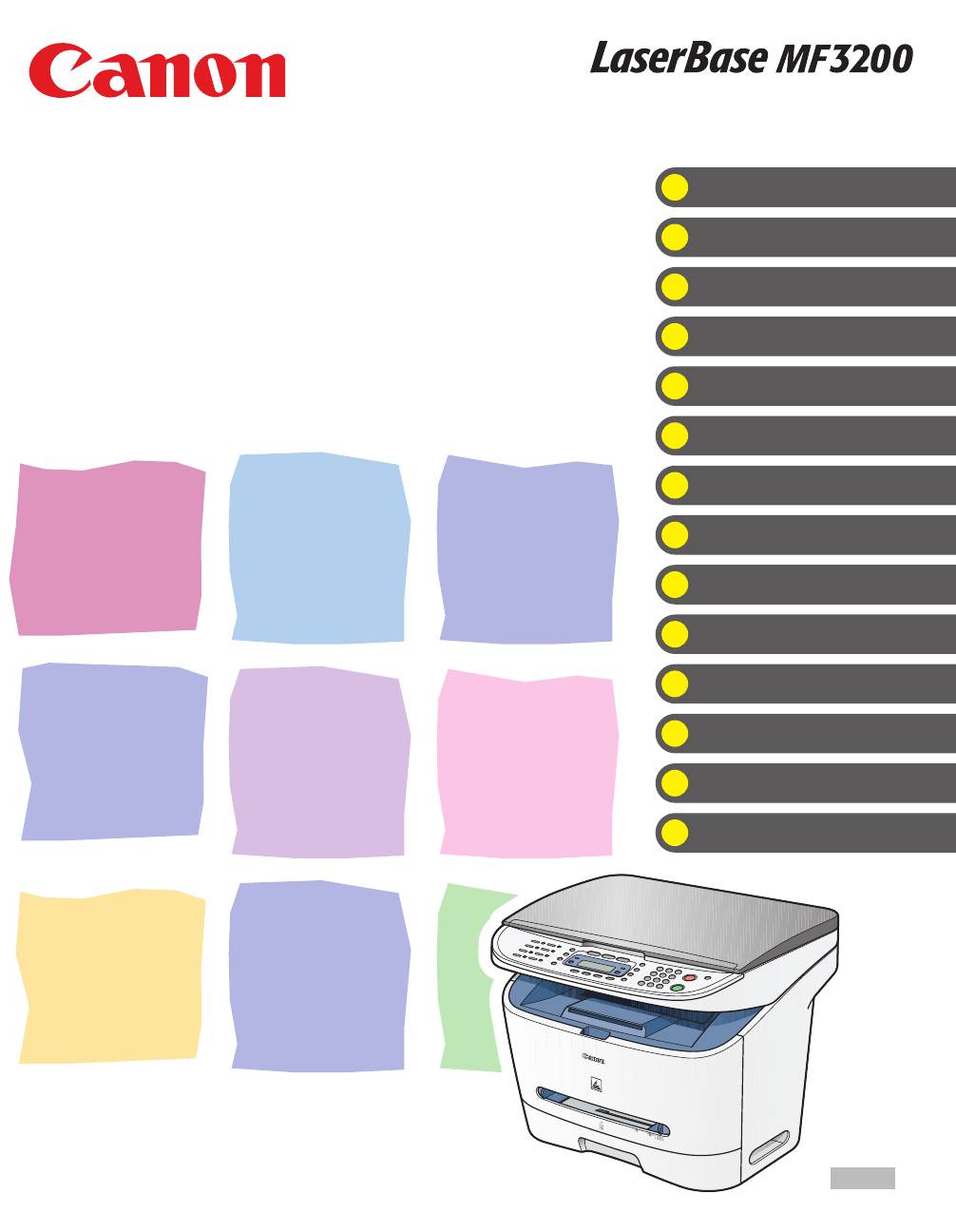
Серия
Возможности данного аппарата
Перед использованием аппарата
Основное
Работа с документами
Материал для печати
руководство
Передача факсов (Только MF3240)
Прием факсов (Только MF3240)
Копирование
Печать
Сканирование
Передача факса с компьютера
(Только MF3240)
Техническое обслуживание
Устранение неполадок
Настройки аппарата
Приложение
Ознакомьтесь с этим Руководством перед началом работы с данным оборудованием.
RUS
Ознакомившись с Руководством, уберите его в надежное место для использования
в качестве справочника.
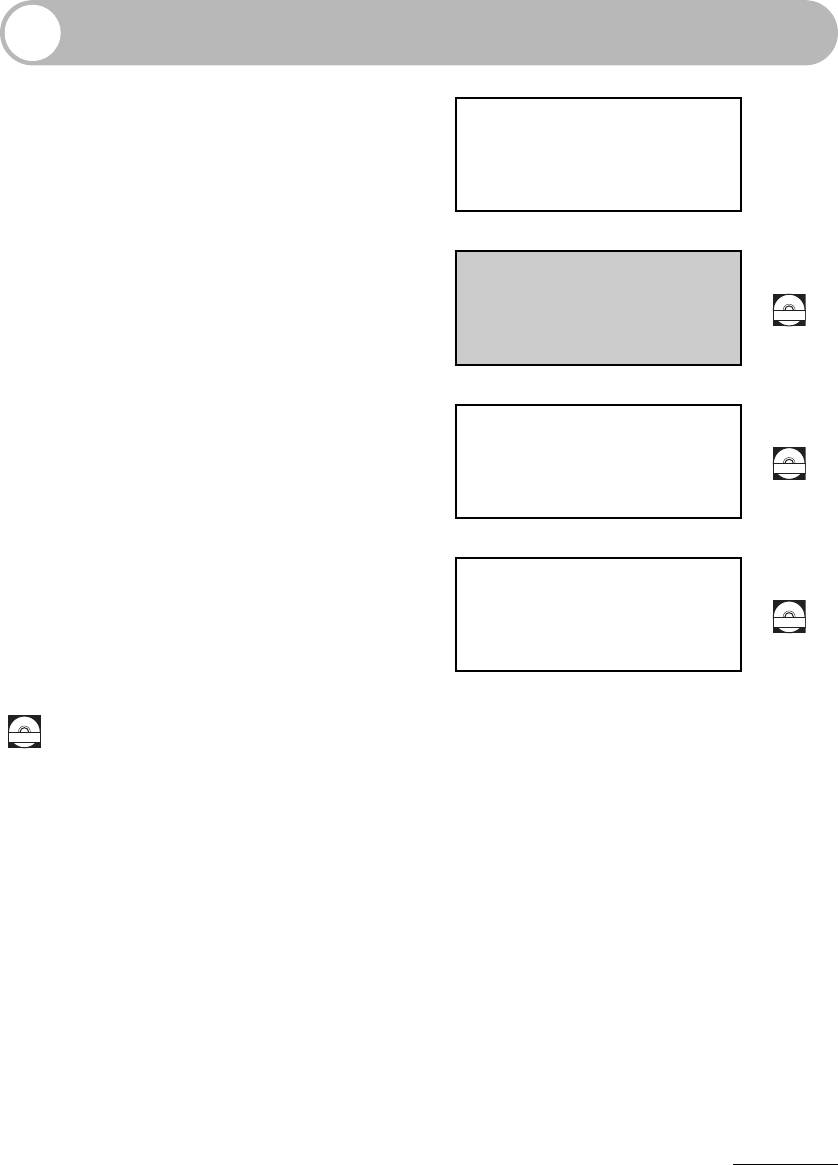
Руководства к устройству
● Установка аппарата
● Установка программного обеспечения
Руководство по
началу работы
● Основные функции
Основное
● Техническое обслуживание
руководство
● Настройки аппарата
CD-ROM
● Технические характеристики
(данный документ)
● Расширенные функции
● Системный монитор
Расширенное
● Отчеты и списки
CD-ROM
руководство
● Функции печати
Руководство по
● Функции сканирования
программному
● Функции передачи факсов с компьютера
CD-ROM
обеспечению
CD-ROM
Обозначает, что руководство поставляется в формате PDF на прилагаемом
компакт-диске.
● Для просмотра руководств в формате PDF требуется программа Adobe Reader/Adobe Acrobat
Reader. Если программа Adobe Reader/Adobe Acrobat Reader не установлена на компьютер,
загрузите ее с web-сайта Adobe Systems Incorporated.
● При разработке руководств для данного аппарата были приложены значительные усилия для
исключения неточностей и упущений. Тем не менее, наши продукты постоянно обновляются.
В случае необходимости получения точной информации обращайтесь в корпорацию Canon.
● Изображение аппарата на обложке может незначительно отличаться от вида Вашего
аппарата.
i
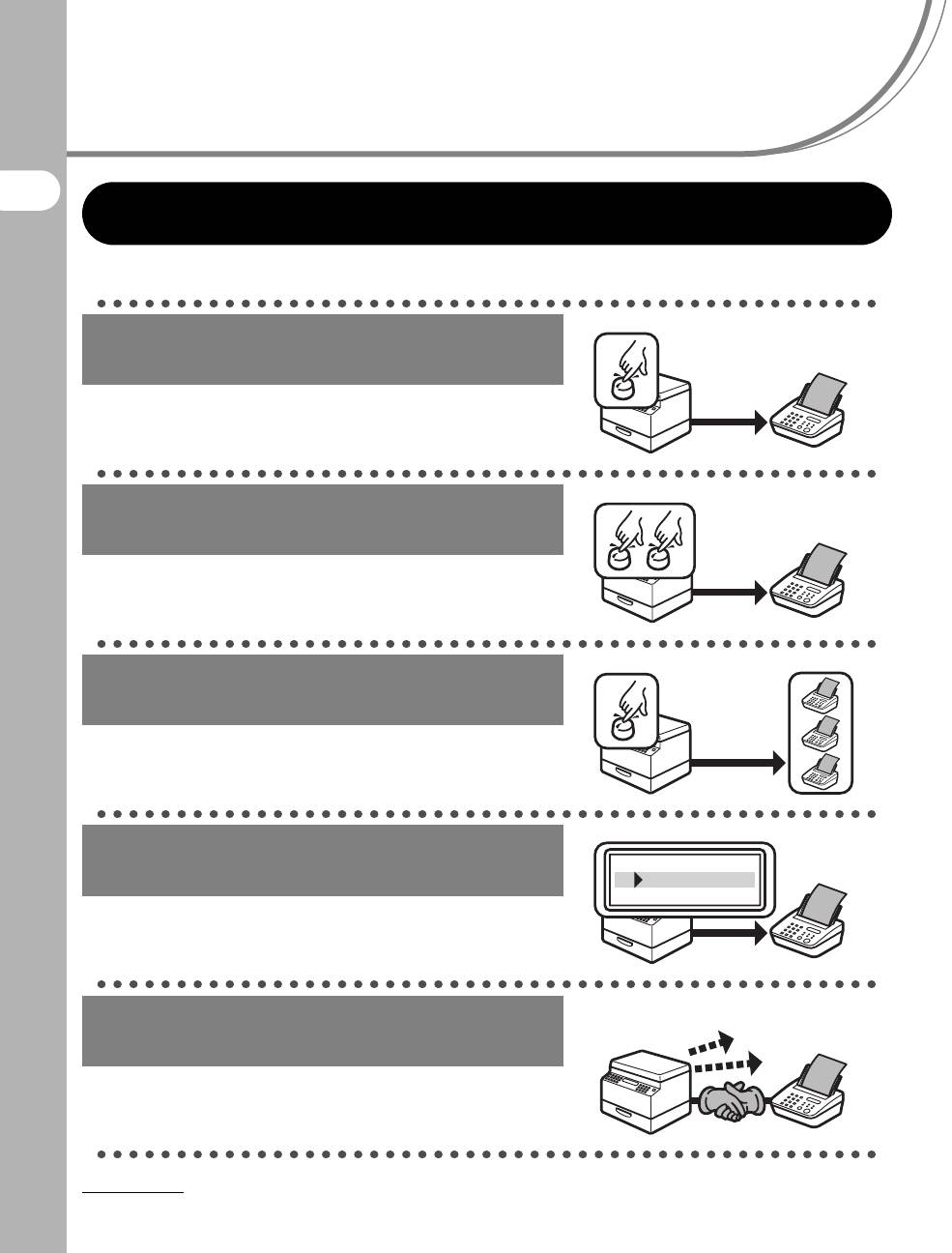
Возможности данного
аппарата
Функции факса (только MF3240)
Задание адресата одной
клавишей
Быстрый однокнопочный набор
→ стр. 4-7
Возможности данного аппарата
Задание адресата двузначным
кодом
Кодированный набор
→ стр. 4-14
Задание нескольких адресатов
одной клавишей
Групповой набор
→ стр. 4-21
Поиск определенного адресата
AAAAA
BBBBB
CCCCC
Набор по адресной книге
→ Расширенное руководство
Повторный набор при занятой
линии
Повторный набор
→ Расширенное рукожводство
ii

Возможности данного аппарата
Функции факса (продолжение)
Отправка факсимильного
сообщения нескольким абонентам
Циркулярная рассылка
→ Расширенное руководство
Получение факсимильных сообщений
в память без их распечатки
Прием в память
→ Расширенное руководство
Отклонение факсов без их
номеров
Ограничение приема
→ Расширенное руководство
Факс (продолжение)
iii
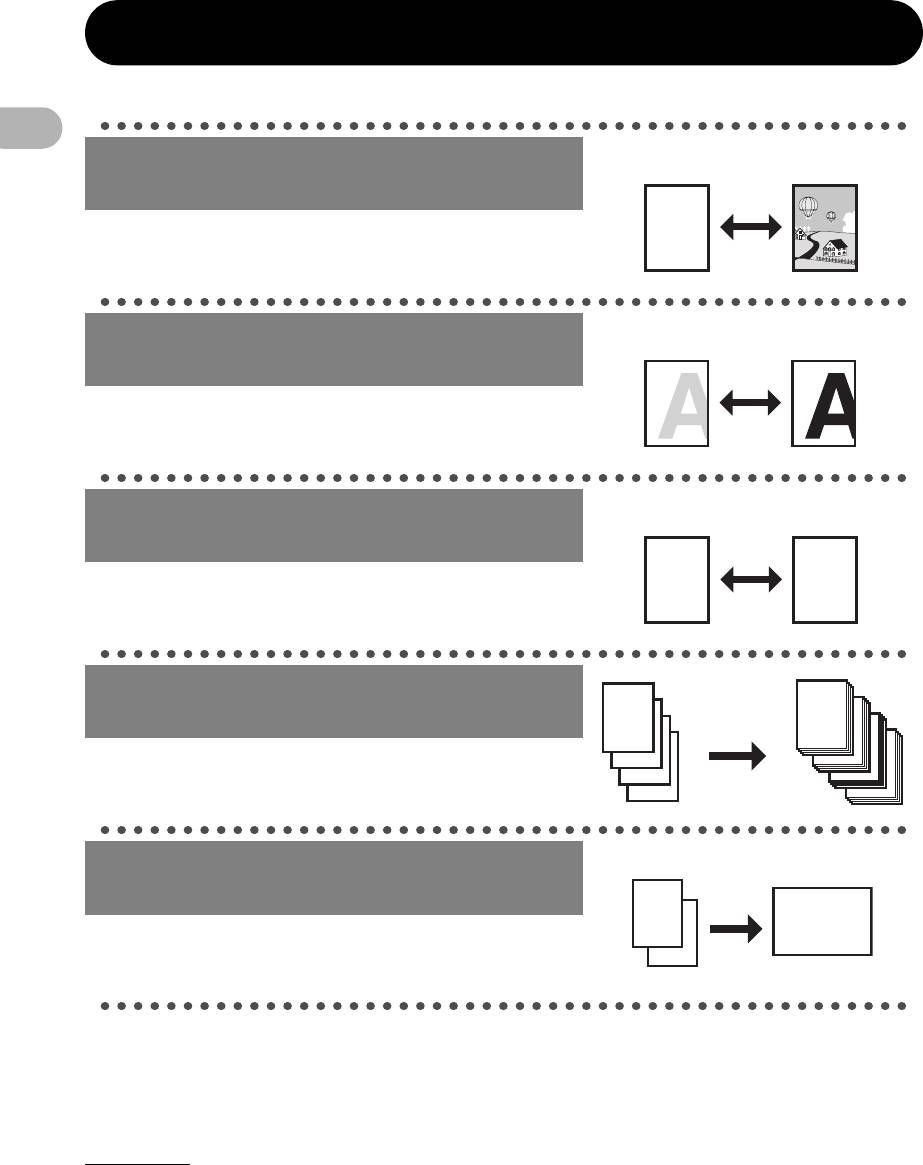
Функции копирования
Выбор режима сканирования
в зависимости от типа изображения
ABC
ABC
Качество изображения
ABC
→ стр. 6-3
ABC
Настройка уровня плотности
сканируемых изображений
Возможности данного аппарата
Плотность
→ стр. 6-4
Увеличение или уменьшение
копируемых изображений
Коэффициент масштабирования
A
A
→ стр. 6-6
Сортировка копий по порядку
AAAA
AAAA
AAAA
BBBB
AAAA
AAAA
страниц
AAAA
BBBB
AAAA
CCCC
AAAA
AAAA
AAAA
BBBB
AAAA
CCCC
AAAA
1
DDDD
1
AAAA
AAAA
BBBB
Копирование с сортировкой
CCCC
AAAA
DDDD
AAAA
2
1
AAAA
CCCC
DDDD
AAAA
AAAA
3
1
AAAA
→ Расширенное руководство
DDDD
4
1
Копирование двух документов на
один лист
ABC
ABC
ABC
Печать 2 на 1
ABC
1
→ Расширенное руководство
iv
2
ABC
ABC
ABC
ABC
1
2
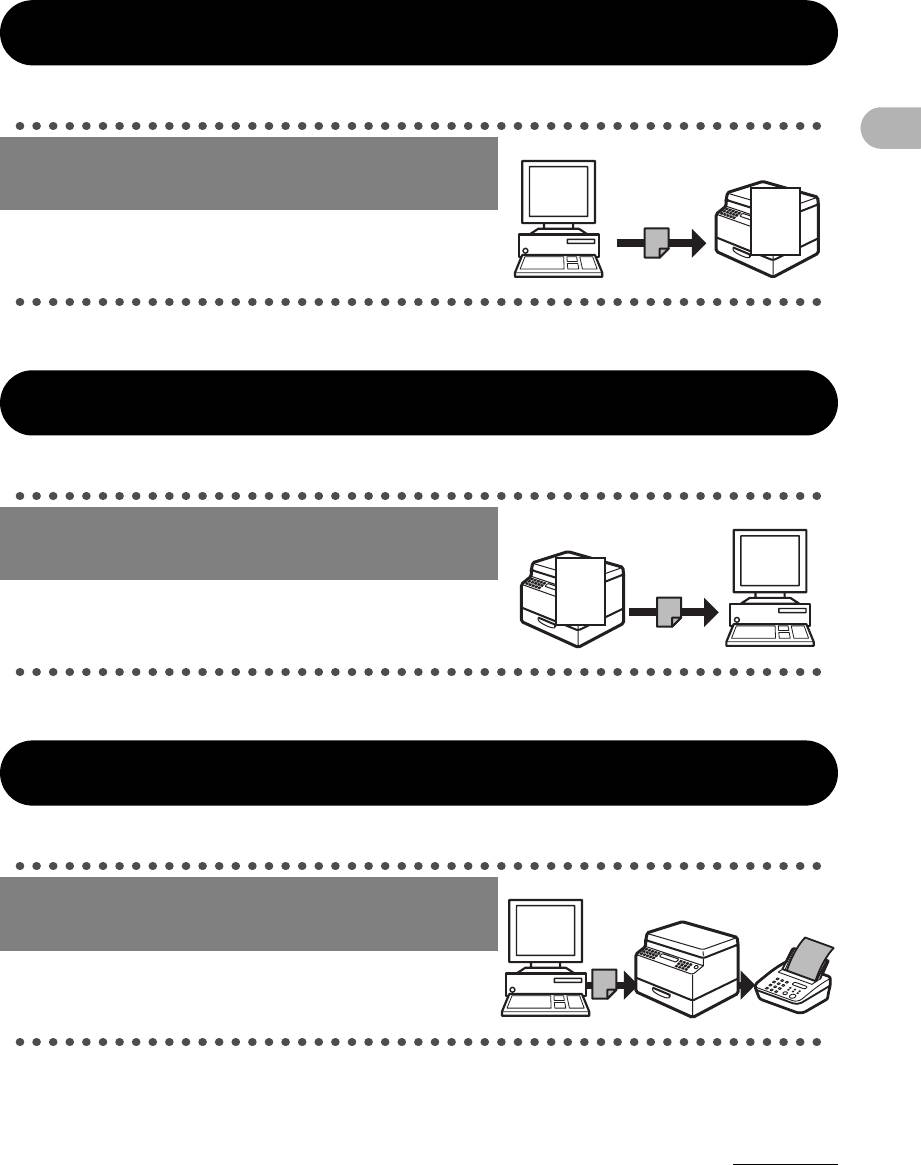
Функции принтера
Возможности данного аппарата
Печать документа с компьютера
ABC
ABC
ABC
Печать
ABC
→ Руководство по программному обеспечению
Функции сканера
Задание подробных параметров сканирования,
подходящих для различных изображений
ABC
ABC
ABC
Сканирование
ABC
→ Руководство по программному обеспечению
Функция передачи факсов с компьютера
(только MF3240)
Передача факса с компьютера
Передача факса с компьютера
→ Руководство по программному обеспечению
v
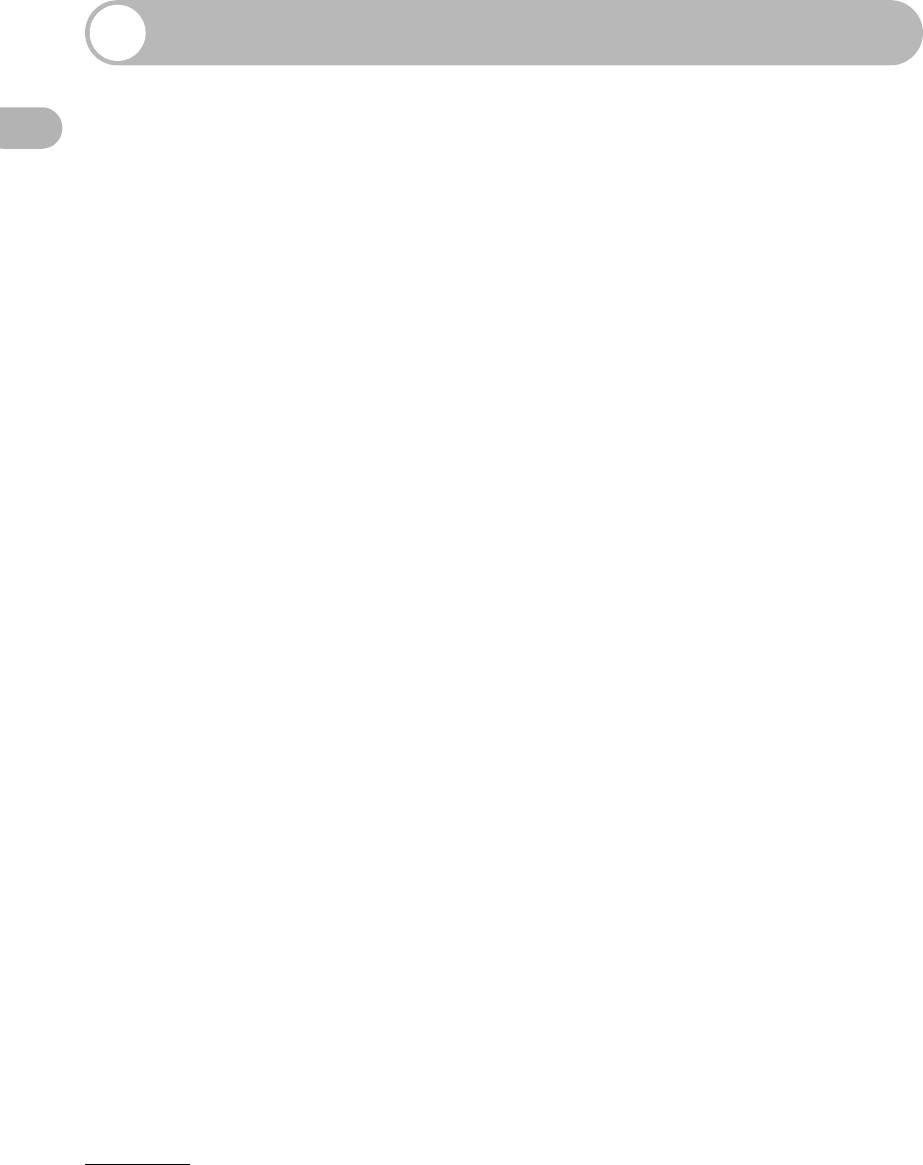
Содержание
Руководства к устройству…..………………………………………………i
Возможности данного аппарата………….…………..…………………ii
Функции факса (только MF3240) ….……………………….. ii
Функции копирования ………………………………….………. iv
Функции принтера ………….…………….………………………. v
Функции сканера ………….…………………………..………….. v
Функция передачи факсов с компьютера
(только MF3240) ………..……………………….………………… v
Содержание …………….………………………………………………..……….vi
Как пользоваться данным Руководством …………….…………..x
Возможности данного аппарата
Символы, используемые в данном Руководстве………x
Иллюстрации, используемые в данном
Руководстве……………………………………….……………….. xi
Юридическая информация……..……………………….……………….xii
Торговые марки ………………………………….………………..xii
Авторские права………..……………………….………………..xii
Ограничение ответственности…….…………….………….xii
1 Перед использованием аппарата…………………………………1-1
Компоненты аппарата ……………………………………………………..1-1
Панель управления……………..…………………………………………..1-3
Основная панель управления ……….…………..………..1-3
Панель управления факсимильными
операциями (только MF3240) …………………….………..1-6
ЖК-дисплей (режим ожидания) …………….…………….………….1-7
Режим факса (Только MF3240)….…………….………….1-7
Режим копирования ……….…………….…………..………..1-7
Режим сканирования ……..…………….…………..………..1-7
Картридж с тонером ……….…………….……………………….………..1-8
Техническое обслуживание картриджа для
тонера………………………….…………………………..………..1-9
vi

Параметры таймера……….…………………………..…………..………1-10
Задание спящего режима ………….…………….………..1-10
Задание летнего времени (только MF3240) ……….1-13
2 Работа с документами.…………………………………………………2-1
Возможности данного аппарата
Требования к документам …….……………………….………………..2-1
Область сканирования………..…………………………………………..2-2
Загрузка документов ………..……………………………………………..2-3
3 Материал для печати……………………………………………………3-1
Требования к бумаге……….…………….……………………….………..3-1
Область печати ……………..…………………………..…………..………..3-2
Рекомендации по выбору бумаги ……..…………..………………..3-3
Загрузка бумаги ……………………………………………………..………..3-4
В универсальное устройство подачи……………………3-4
Задание формата и типа бумаги …………….…………….………….3-7
Выбор участка вывода бумаги ………………………………………3-10
Тип бумаги и участок вывода бумаги ……….………..3-11
Участок вывода стороной для печати вниз………..3-12
Участок вывода стороной для печати вверх ……… 3-13
4 Передача факсов (Только MF3240)………………………………4-1
Настройки сканирования……………………………….………………..4-3
Качество изображения …..…………….…………..………..4-3
Плотность………..…………………………..…………..………..4-5
Быстрый набор ……….…………..…………………………………………..4-6
Регистрация абонентов для быстрого набора ……… 4-6
Использование быстрого набора …..…………..………4-30
vii

5 Прием факсов (Только MF3240)……………………………………5-1
6 Копирование …..……………………………………………………………6-1
Настройки сканирования……………………………….………………..6-3
Качество изображения …..…………….…………..………..6-3
Плотность………..…………………………..…………..………..6-4
Коэффициент масштабирования…..…………..………..6-6
7 Печать ……………..……………………………………………………………7-1
8 Сканирование ………………………………………………………………8-1
Возможности данного аппарата
9 Передача факса с компьютера (Только MF3240) …………9-1
10 Техническое обслуживание…………………….……………….10-1
Чистка аппарата………..…………….……………..…………….………..10-1
Корпус………………………….…………………………..………10-1
Внутренняя часть .……..……………..…………….………..10-2
Область сканирования……..……………………….………10-4
Замена картриджа с тонером…………..……………………….……10-5
Перераспределение тонера ………….…………..………10-5
Замена картриджа с тонером на новый.…………….10-6
Транспортировка аппарата …..……………………….………………10-9
11 Устранение неполадок……………………………………………..11-1
Устранение замятия бумаги …………….……………………….……11-1
Сообщения на ЖК-дисплее …..……………………….………………11-7
Сообщения общего характера………………….………..11-7
Факсимильная связь (только MF3240) ……………..11-11
Принтер …………..…………………………..…………..…….11-14
Коды ошибок (только MF3240) ………….…………..…………….11-15
Если невозможно устранить неполадку ……………..………11-16
viii

12 Настройки аппарата………………………………………………….12-1
Настройки аппарата………..…………….…………..…………..………12-1
Печать списка данных пользователя
(только MF3240) ……………………………….………………12-1
Доступ к меню настроек ……………………………………12-3
Возможности данного аппарата
Меню настроек…………………………..…………………………..………12-5
ОБЩИЕ ПАРАМЕТРЫ ….…………………………..………12-5
ПАРАМЕТРЫ КОПИР. ….…………….…………….………12-6
ПАРАМЕТРЫ ТАЙМЕРА ..…………….…………..………12-7
ПАРАМЕТРЫ ФАКСА (только MF3240) ……..………12-7
PACCЫЛKA (только MF3240) ……………..…………..12-11
ПАРАМЕТРЫ АДР.КН. (Только MF3240) ………….12-11
ПАРАМЕТРЫ ОТЧЕТА (только MF3240) ………….12-12
13 Приложение………………………..…………………………………….13-1
Технические характеристики…………………………………………13-1
Общие …………..……………..…………………………..………13-1
Копировальный аппарат ………………………….………..13-3
Принтер …………..…………………………..…………..………13-3
Факсимильная связь (только MF3240) ……….………13-4
Телефон (только MF3240) …………………………………13-5
Указатель ………………………….……………………………………………13-6
ix
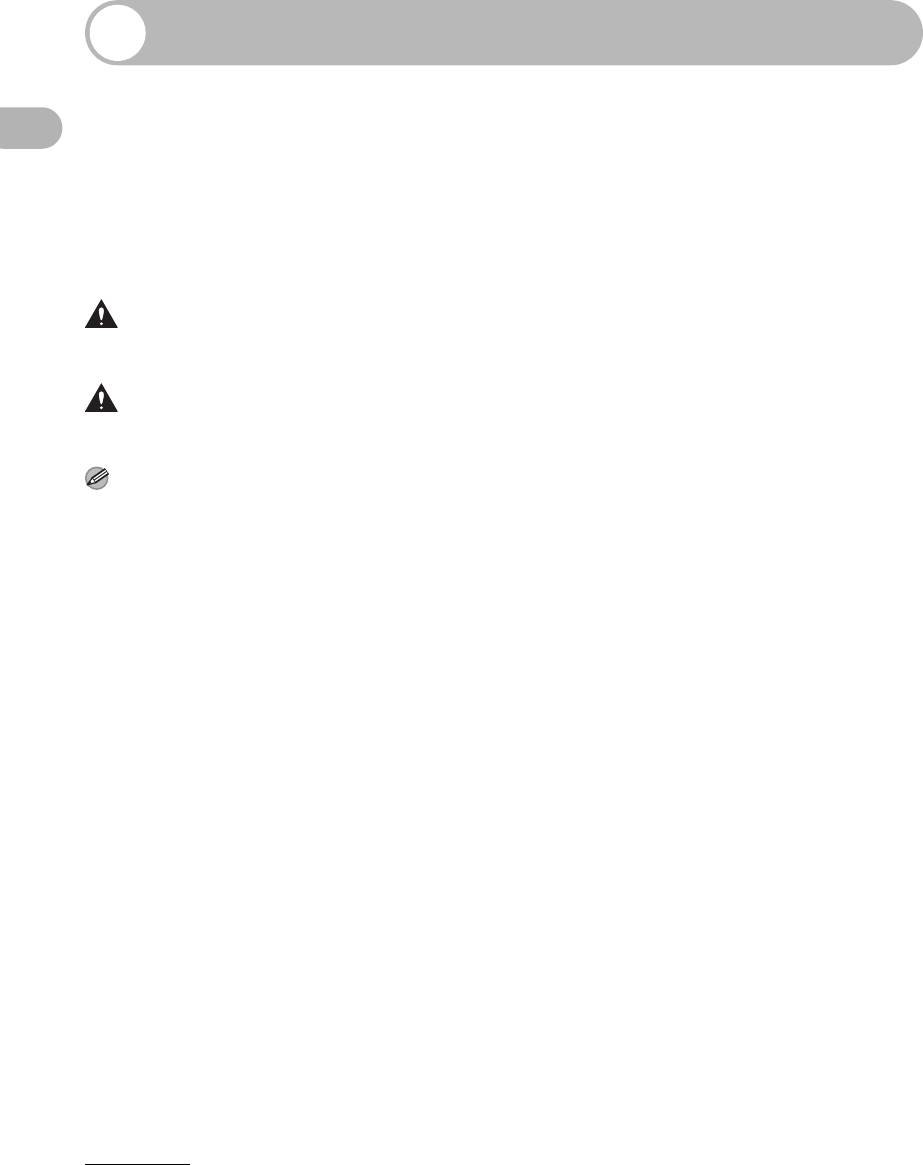
Как пользоваться данным Руководством
Символы, используемые в данном Руководстве
Перечисленные ниже символы использованы во всем тексте руководств по
работе с аппаратом и обозначают указания, предупреждения и примечания,
которые необходимо иметь в виду при эксплуатации аппарата.
Предупреждение, при несоблюдении которого возможен
ОСТОРОЖНО
летальный исход или серьезная травма.
Указание о мерах предотвращения травм или повреждений
Возможности данного аппарата
ВНИМАНИЕ
аппарата.
Примечание об ограничении эксплуатации и мерах по избежанию
ПРИМЕЧАНИЕ
незначительных затруднений.
Кроме того, в данном Руководстве для указания клавиш и сообщений на
дисплее используются специальные обозначения:
– Названия клавиш, которые необходимо нажать, указаны в квадратных
скобках: [Стоп/Сброс].
– Информация, отображаемая на ЖК-дисплее, указана в угловых скобках:
<ЗАГРУЗИТЕ БУМАГУ>.
Номера, которыми отмечены клавиши на схеме панели управления, отвечают
порядку действий при выполнении операции.
x
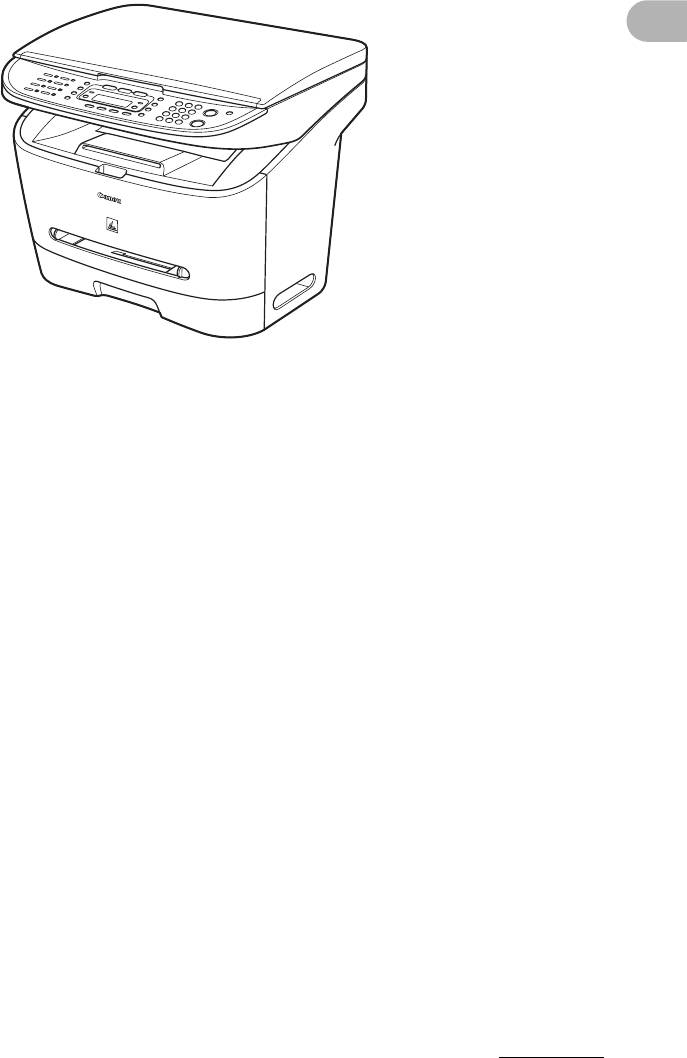
Иллюстрации, используемые в данном Руководстве
Если не оговорено иное, на иллюстрациях в данном Руководстве показан
аппарат LaserBase MF3240.
Возможности данного аппарата
В случае различий между моделями MF3240 и MF3220/MF3228 это четко
указано в тексте, например, «Только MF3240».
xi
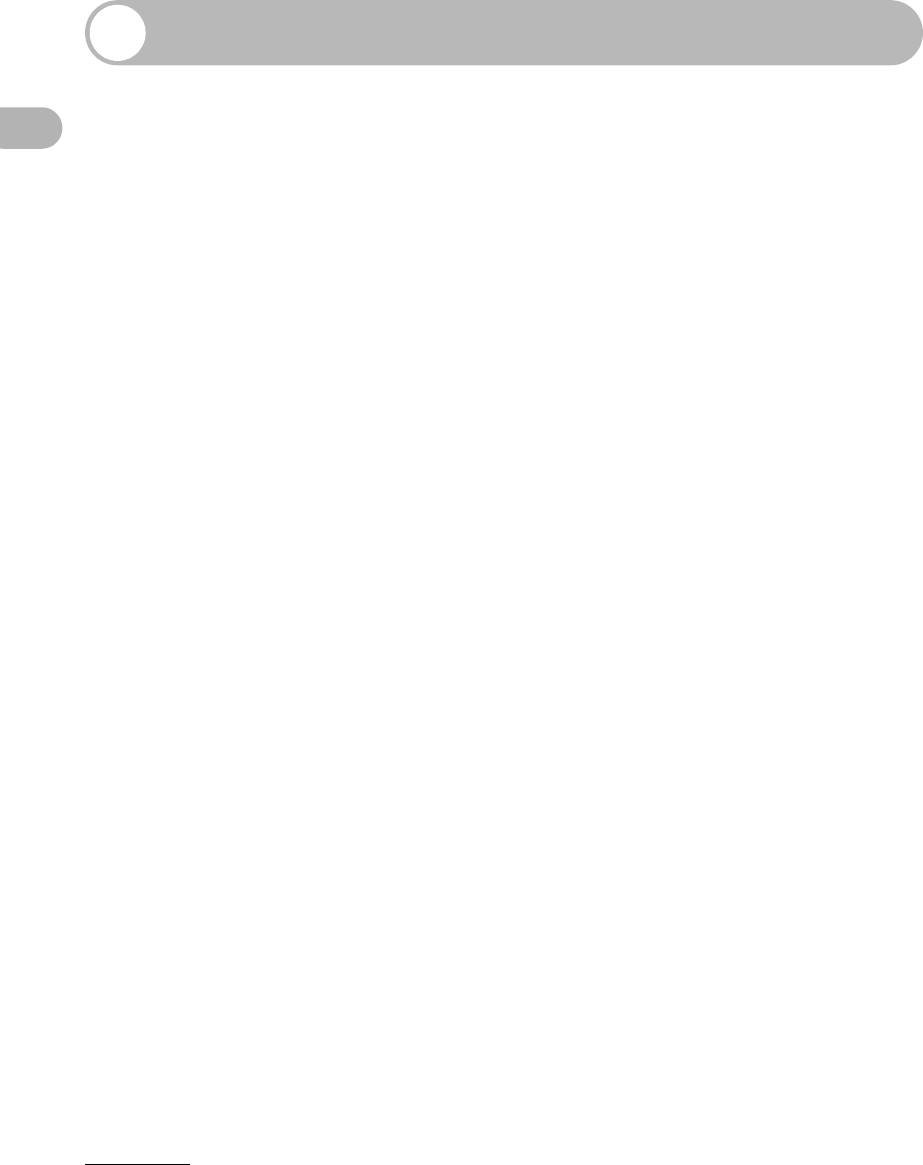
Юридическая информация
Торговые марки
Canon, логотип Canon и LaserBase являются торговыми марками компании
Canon Inc.
Все прочие наименования компаний и изделий являются зарегистрированными
торговыми марками, торговыми марками или служебными марками
соответствующих компаний.
Авторские права
Возможности данного аппарата
Copyright © 2006 г., Canon Inc. Все права защищены. Никакая часть данной
публикации не может воспроизводиться, передаваться, транслироваться
и храниться в поисковой системе, а также не может переводиться на
естественные или компьютерный языки в любом виде или любыми средствами:
электронными, механическими, магнитными, оптическими, химическими,
вручную или какими-либо иными, без предварительного письменного
разрешения корпорации Canon.
Ограничение ответственности
Информация в настоящем документе может быть изменена без уведомления.
КОРПОРАЦИЯ CANON INC. НЕ ДАЕТ НИКАКИХ ГАРАНТИЙ, ВЫРАЖЕННЫХ
ИЛИ ПОДРАЗУМЕВАЕМЫХ, В ОТНОШЕНИИ ДАННОГО ПРОДУКТА ЗА
ИСКЛЮЧЕНИЕМ ИЗЛОЖЕННЫХ В НАСТОЯЩЕМ ДОКУМЕНТЕ, ВКЛЮЧАЯ, БЕЗ
ИСКЛЮЧЕНИЯ, ГАРАНТИИ РЫНОЧНОЙ И КОММЕРЧЕСКОЙ ПРИГОДНОСТИ,
СООТВЕТСТВИЯ ОПРЕДЕЛЕННЫМ ЦЕЛЯМ ИСПОЛЬЗОВАНИЯ ИЛИ В СЛУЧАЕ
НАРУШЕНИЯ УСЛОВИЙ КАКИХ-ЛИБО ЛИЦЕНЗИЙ. КОРПОРАЦИЯ CANON INC.
НЕ НЕСЕТ НИКАКОЙ ОТВЕТСТВЕННОСТИ ЗА КАКОЙ-ЛИБО ПРЯМОЙ,
СЛУЧАЙНЫЙ ИЛИ КОСВЕННЫЙ УЩЕРБ ЛЮБОГО ПРОИСХОЖДЕНИЯ ИЛИ ЗА
УБЫТКИ И РАСХОДЫ, ПОНЕСЕННЫЕ В СВЯЗИ С ИСПОЛЬЗОВАНИЕМ
ДАННОГО ПРОДУКТА.
xii
Оглавление
Аннотации для Монохромного Многофункционального Устройства (Мфу) Canon MF3228 в формате PDF
Топ 10 инструкций
Другие инструкции
У вас уже есть продукция Canon? Зарегистрируйте свои продукты для доступа к программному обеспечению и обновлениям встроенного ПО, а также подпишитесь на рассылку, чтобы получать персонализированные советы и эксклюзивные предложения
Поддержка
Загружайте драйверы, ПО, встроенное ПО и руководства, а также получите доступ к материалам поддержки для вашего продукта серии i-SENSYS.
Драйверы
Для выполнения подключения некоторых устройств к компьютеру может потребоваться драйвер. На этой вкладке вы найдете соответствующие драйверы для своего устройства или, в случае отсутствия драйверов, описание совместимости устройства с каждой операционной системой.
Полезная информация. Доступ к программному обеспечению, руководствам и другим материалам можно получить с помощью вкладок, расположенных выше.
Операционная система Обнаруженная операционная система
Программное обеспечение
Программное обеспечение загружать необязательно, но оно обеспечивает дополнительные функции и позволяет максимально эффективно пользоваться возможностями устройства. На этой вкладке можно просмотреть и загрузить доступное программное обеспечение для вашего устройства.
Операционная система Обнаруженная операционная система
Программное обеспечение
Программное обеспечение загружать необязательно, но оно обеспечивает дополнительные функции и позволяет максимально эффективно пользоваться возможностями устройства. На этой вкладке можно просмотреть и загрузить доступное программное обеспечение для вашего устройства.
Операционная система Обнаруженная операционная система
Руководства пользователя
Руководства для вашего устройства или программного обеспечения перечислены ниже.
Приложения и функции
На этой вкладке можно посмотреть доступные приложения и функции, совместимые с вашим устройством.
Встроенное ПО
Встроенное ПО — это постоянное программное обеспечение, установленное на устройстве и обеспечивающее его корректную работу. Canon может периодически выпускать обновления для этого встроенного ПО, и если обновление доступно, его можно загрузить ниже.
FAQs
На этой вкладке вы найдете ответы на часто задаваемые вопросы и другую полезную информацию, которая поможет вам в решении вопросов и проблем.
Важная информация
На этой вкладке вы найдете подборку часто задаваемых вопросов, которые, на наш взгляд, будут вам интересны.
Коды ошибок
Код ошибки или сообщение об ошибке может появиться на устройстве по различным причинам. С помощью поля поиска можно найти полезную информацию о конкретном коде ошибки, где будут указаны причина ошибки и необходимые действия по ее устранению.
Технические характеристики
Ниже приведены все технические характеристики данного продукта.
Полезные ссылки
МФУ Canon MF3228 — универсальное устройство, которое позволяет выполнять копирование, печать и сканирование. Для эффективной работы с этим принтером следует правильно настроить его параметры и функции.
В данной статье мы расскажем, как настроить МФУ Canon MF3228 пошагово. Вы узнаете, как подключить устройство к компьютеру, как настроить драйвер принтера и как настроить параметры печати. Также мы рассмотрим, как настроить сканирование и копирование документов.
Следуя нашей инструкции, вы сможете максимально эффективно использовать МФУ Canon MF3228 и получить от него максимальную производительность.
Содержание
- Как настроить МФУ Canon MF3228
- Шаг 1: Установите драйвера на компьютер
- Шаг 2: Подключите МФУ к компьютеру и включите его
- Шаг 3: Настройте параметры подключения в Windows
- Шаг 4: Проверьте работоспособность МФУ
- Шаг 1: Установка драйверов
- Шаг 2: Подключение МФУ к компьютеру
- 1. Подключение кабеля USB
- 2. Настройка соединения Wi-Fi (только для беспроводного подключения)
- Шаг 3: Настройка сетевых параметров
- Настройка IP-адреса
- Настройка протоколов
- Шаг 4: Настройка сканирования
- Выбор типа сканирования
- Настройка параметров сканирования
- Сохранение сканированного документа
- Шаг 5: Настройка печати
- Выбор типа печати
- Настройка размера бумаги
- Настройка качества печати
- Выбор количества копий
- Шаг 6: Проверка настроек
- Проверка подключения МФУ
- Проверка сетевых настроек
- Проверка настроек сканирования
- Вопрос-ответ
- Как подключить МФУ Canon MF3228 к компьютеру?
- Как настроить сканирование на МФУ Canon MF3228?
- Как настроить двустороннюю печать на МФУ Canon MF3228?
- Можно ли использовать МФУ Canon MF3228 без компьютера?
- Как настроить бумагу в МФУ Canon MF3228?
- Как заменить картридж на МФУ Canon MF3228?
- Какие существуют проблемы с МФУ Canon MF3228 и как их решить?
Как настроить МФУ Canon MF3228
Шаг 1: Установите драйвера на компьютер
Перед началом настройки МФУ Canon MF3228 необходимо установить драйвера на компьютер. Для этого нужно скачать последнюю версию драйвера с официального сайта Canon или использовать диск, который был поставлен в комплекте с устройством.
Шаг 2: Подключите МФУ к компьютеру и включите его
Чтобы продолжить настройку МФУ Canon MF3228, необходимо его подключить к компьютеру, используя USB-кабель. Затем нужно включить устройство.
Шаг 3: Настройте параметры подключения в Windows
Чтобы компьютер мог успешно работать с МФУ Canon MF3228, необходимо настроить параметры подключения в Windows. Для этого нужно зайти в раздел «Устройства и принтеры» в Панели управления и выбрать МФУ Canon MF3228. Затем необходимо нажать на кнопку «Параметры принтера» и настроить все параметры подключения в соответствии с вашей операционной системой.
Шаг 4: Проверьте работоспособность МФУ
Чтобы убедиться, что МФУ Canon MF3228 работает корректно, необходимо выполнить тестовую печать. Для этого нужно зайти в раздел «Принтеры и устройства» в Панели управления, выбрать МФУ Canon MF3228 и нажать на кнопку «Печать тестовой страницы». Если на тестовой странице отображаются все нужные элементы, значит, настройка МФУ Canon MF3228 прошла успешно и устройство готово к работе.
Шаг 1: Установка драйверов
Перед началом настройки МФУ Canon MF3228 необходимо установить драйверы на компьютер. В зависимости от операционной системы, для установки драйверов потребуется диск, который идет в комплекте с принтером, либо нужно скачать их с официального сайта производителя.
Если у вас есть диск с драйверами, следует вставить его в привод CD-ROM на компьютере и запустить программу установки. Если диска нет, то необходимо скачать драйверы с официального сайта Canon. Для этого следует зайти на страницу с поддержкой устройства и выбрать свою операционную систему. После этого нужно загрузить и запустить установочный файл.
В процессе установки драйверов необходимо следовать инструкциям на экране монитора. После установки драйверов необходимо перезагрузить компьютер, чтобы изменения вступили в силу.
Проверить, успешно ли установлены драйверы, можно в панели управления. На панели управления отображается список установленных устройств. Убедитесь, что в списке появилось устройство Canon MF3228, и нет восклицательного знака или красной метки ошибки.
Шаг 2: Подключение МФУ к компьютеру
1. Подключение кабеля USB
Для соединения компьютера и МФУ необходимо использовать стандартный USB-кабель, поставляемый вместе с устройством. Включите МФУ и компьютер.
Подключите кабель USB к порту на задней панели МФУ и к свободному USB-порту на компьютере.
Если вам показано сообщение об установке драйвера, следуйте инструкциям на экране.
2. Настройка соединения Wi-Fi (только для беспроводного подключения)
Если вы хотите подключить МФУ к компьютеру беспроводным способом, вам необходимо создать соединение Wi-Fi между компьютером и МФУ. Для этого:
- Включите беспроводной модуль на МФУ (при необходимости).
- Настройте беспроводную сеть на МФУ. Следуйте инструкциям в руководстве пользователя.
- Подключайте компьютер к беспроводной сети, созданной МФУ.
После настройки подключения МФУ к компьютеру, вы сможете продолжить установку драйвера на МФУ и задать настройки под свои потребности.
Шаг 3: Настройка сетевых параметров
Для использования МФУ Canon MF3228 в сети необходимо настроить сетевые параметры. Это можно сделать с помощью утилиты Canon MF Toolbox.
Перед началом настройки убедитесь, что ваш компьютер и МФУ подключены к одной сети. Запустите утилиту Canon MF Toolbox и выберите вкладку «Сетевая настройка».
Настройка IP-адреса
Для использования МФУ в сети необходимо задать IP-адрес. Выберите вкладку «TCP/IP» и введите IP-адрес, маску подсети и шлюз по умолчанию.
Обычно IP-адрес можно найти на вашем роутере. Маску подсети устанавливайте по умолчанию (255.255.255.0). Шлюз по умолчанию — это IP-адрес вашего роутера.
Настройка протоколов
Далее необходимо настроить протоколы сети. Вкладка «Протоколы» позволяет выбрать протоколы, которые будут использоваться в сети.
Обычно достаточно включить протокол IP. Если вы используете принтерный сервер, то необходимо включить протокол TCP/IP и SNMP.
После настройки сохраните изменения и перезагрузите МФУ. Теперь вы можете использовать МФУ Canon MF3228 в сети.
Шаг 4: Настройка сканирования
Выбор типа сканирования
Перед началом работы с функцией сканирования необходимо выбрать нужный тип сканирования. Для этого:
- Запустите панель управления сканером, нажав на кнопку «Сканировать» на панели управления МФУ.
- Выберите нужный тип сканирования из списка: черно-белый, серый, цветной.
Настройка параметров сканирования
После выбора типа сканирования можно настроить параметры сканирования, такие как разрешение, яркость и контрастность. Для этого:
- Нажмите на кнопку «Параметры сканирования» на панели управления сканером.
- Выберите нужные параметры из списка и нажмите на кнопку «ОК».
Сохранение сканированного документа
После сканирования документа необходимо сохранить его на компьютере или в папке на сетевом диске. Для этого:
- Нажмите на кнопку «Сохранить» на панели управления сканером.
- Выберите нужную папку и введите имя файла, если нужно, и нажмите на кнопку «Сохранить».
Теперь вы можете продолжить работу с сканированным документом, например, распечатать его на МФУ Canon MF3228.
Шаг 5: Настройка печати
Выбор типа печати
Перед началом работы с МФУ Canon MF3228 необходимо выбрать тип печати. Для этого можно использовать меню печати, которое отображается на экране устройства. В зависимости от выбранного типа печати, можно настроить различные параметры, такие как размер бумаги, качество печати и другие важные настройки.
Настройка размера бумаги
Для настройки размера бумаги необходимо выбрать соответствующий пункт в меню печати и выбрать нужный формат. Перед началом печати важно убедиться, что размер выбранной бумаги соответствует формату заданному в документе.
Настройка качества печати
Качество печати на МФУ Canon MF3228 можно настроить с помощью меню печати. Для этого необходимо выбрать нужный пункт в меню и выбрать желаемое качество печати. Некоторые режимы печати позволяют получать более четкий и насыщенный цвет, однако это может сказаться на скорости печати и на расходе чернил.
Выбор количества копий
Перед началом печати можно задать количество копий, которые требуется напечатать. Эту функцию можно настроить в меню печати. Для этого нужно выбрать пункт «Количество копий» и ввести требуемое количество. После этого можно начать печать документа.
Шаг 6: Проверка настроек
Проверка подключения МФУ
- Убедитесь, что МФУ подключено к компьютеру и включено.
- Запустите любую печатную задачу и проверьте, что МФУ работает корректно.
- Если МФУ не работает, проверьте правильность подключения кабелей и драйверов.
Проверка сетевых настроек
- Проверьте настройки сети МФУ на соответствие с настройками компьютера.
- Проверьте доступность МФУ в сети, используя утилиту ping и IP-адрес МФУ.
Проверка настроек сканирования
- Проверьте настроенный профиль сканирования.
- Проверьте настройки сканирования на соответствие требованиям задачи.
- Проверьте, что сканирование работает корректно и создаёт файлы с нужным форматом и качеством.
Вопрос-ответ
Как подключить МФУ Canon MF3228 к компьютеру?
Для подключения МФУ Canon MF3228 к компьютеру нужно использовать USB-кабель, входящий в комплект. Подключите один конец к МФУ, а другой — к компьютеру. Далее нужно включить МФУ и дождаться, пока компьютер распознает новое устройство и установит необходимые драйверы.
Как настроить сканирование на МФУ Canon MF3228?
Для настройки сканирования на МФУ Canon MF3228 нужно установить специальную программу — IJ Scan Utility. Она может быть скачана с сайта производителя. После установки программы нужно выбрать соответствующее действие в меню МФУ и настроить параметры сканирования, такие как разрешение, цветность и др.
Как настроить двустороннюю печать на МФУ Canon MF3228?
Для настройки двусторонней печати на МФУ Canon MF3228 нужно выбрать соответствующий режим в настройках печати документа на компьютере. Если же нужно задать этот параметр на принтере, можно найти соответствующий пункт в меню МФУ и выбрать нужную опцию.
Можно ли использовать МФУ Canon MF3228 без компьютера?
Да, МФУ Canon MF3228 имеет встроенный экран и панель управления, на которых можно выбирать нужные опции и настраивать работу устройства без подключения к компьютеру. Например, можно сканировать документы и сохранять их на флешку или печатать файлы непосредственно с карты памяти.
Как настроить бумагу в МФУ Canon MF3228?
Для настройки бумаги в МФУ Canon MF3228 нужно открыть лоток для бумаги и выбрать нужный формат (A4, A5 и др.) с помощью соответствующих ручек. Также нужно настроить ориентацию бумаги — горизонтальную или вертикальную.
Как заменить картридж на МФУ Canon MF3228?
Для замены картриджа на МФУ Canon MF3228 нужно открыть крышку, защищающую расходные материалы. Далее нужно выбрать старый картридж и аккуратно извлечь его. После этого можно установить новый картридж, следуя инструкции, прилагаемой в комплекте.
Какие существуют проблемы с МФУ Canon MF3228 и как их решить?
Одной из наиболее распространенных проблем с МФУ Canon MF3228 является замедленная работа сканера. Если сканирование происходит очень медленно, можно попробовать обновить драйверы или использовать другую программу для сканирования. Еще одним частым недостатком является низкое качество печати. Для исправления этой проблемы нужно проверить наличие тонера и заменить его, если нужно.
Страницы и текст этой инструкции
 Инструкция МФУ (многофункционального устройства) Canon i-SENSYS MF3220 / MF3228 / MF3240
Инструкция МФУ (многофункционального устройства) Canon i-SENSYS MF3220 / MF3228 / MF3240
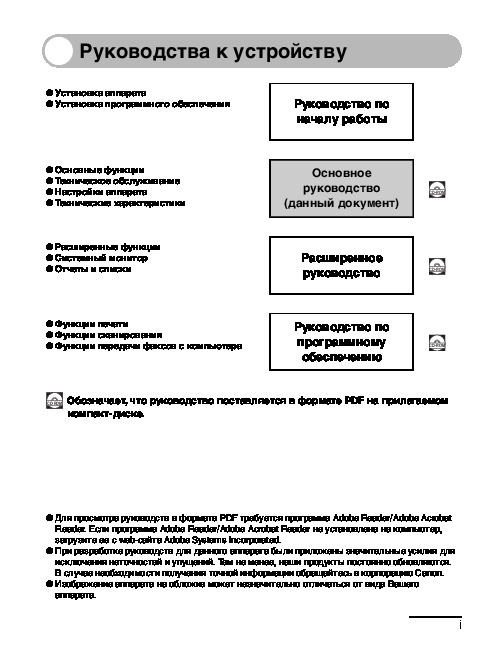 Информация отображена на картинке
Информация отображена на картинке
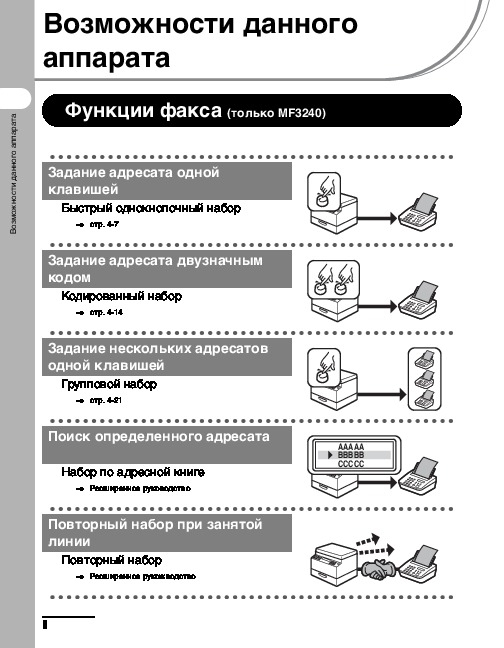 Информация отображена на картинке
Информация отображена на картинке
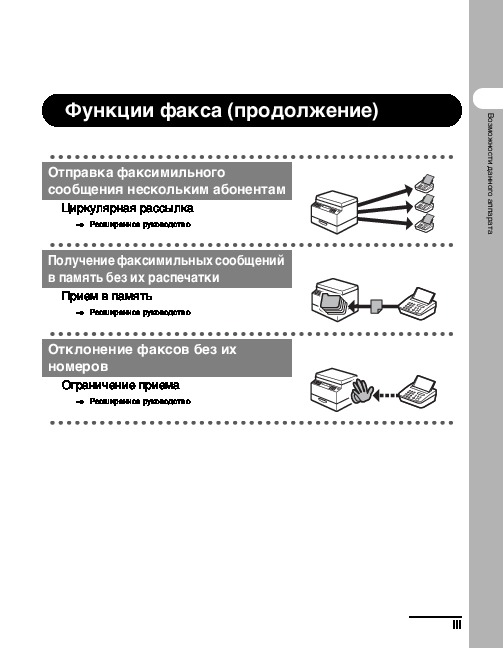 Информация отображена на картинке
Информация отображена на картинке
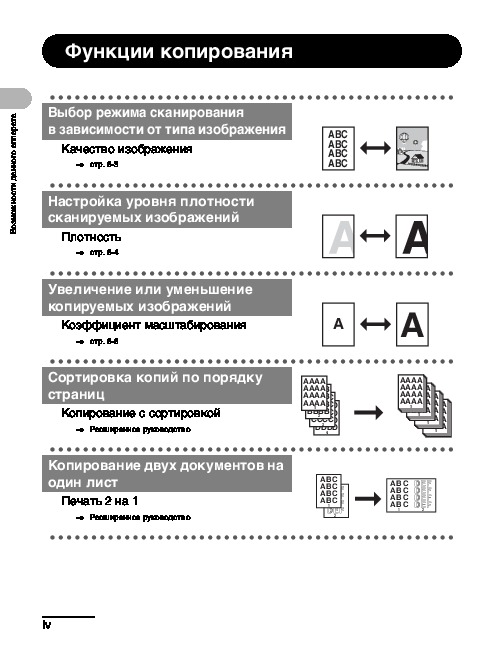 Информация отображена на картинке
Информация отображена на картинке
Как использовать наш сайт инструкций OnlineManuals.ru
Наша цель состоит в том, чтобы предоставить вам быстрый доступ к содержанию инструкции для МФУ (многофункционального устройства) Canon i-SENSYS MF3220 / MF3228 / MF3240.
С помощью онлайн просмотра, Вы можете быстро просмотреть содержимое инструкции и найти решение проблемы с МФУ (многофункционального устройства) Canon i-SENSYS MF3220 / MF3228 / MF3240.
Для Вашего удобства
Если листать руководство пользователя МФУ (многофункционального устройства) Canon i-SENSYS MF3220 / MF3228 / MF3240 прямо на сайте, не очень удобно для Вас, есть два возможных решения:
• Просмотр в полноэкранном режиме — легко просмотреть руководство пользователя (без загрузки его на свой компьютер), Вы можете использовать режим полноэкранного просмотра.
Для просмотра инструкции пользователя МФУ (многофункционального устройства) Canon i-SENSYS MF3220 / MF3228 / MF3240 на полном экране, используйте кнопку «Открыть в Pdf-viewer».
• Загрузка на компьютер — Вы можете также скачать Инструкция МФУ (многофункционального устройства) Canon i-SENSYS MF3220 / MF3228 / MF3240 на свой компьютер и сохранить его в файлах.
Многие люди предпочитают читать документы не на экране, а в печатной версии.
Возможность печати руководства пользователя также была предусмотрена на нашем сайте,
и вы можете использовать ее, нажав на иконку «печать» в Pdf-viewer.
Нет необходимости печатать все руководство МФУ (многофункционального устройства) Canon i-SENSYS MF3220 / MF3228 / MF3240, можно выбрать только нужные страницы инструкции.
-
Драйверы
2
-
Руководства по ремонту
1

Canon i-SENSYS MF3228 сервис-мануал
(168 страниц)
-
Тип:
ZIP -
Размер:
7.29 MB
Просмотр
Canon i-SENSYS MF3228 (МФУ) сервис мануалы в PDF-формате помогут найти неполадки и ошибки, а также осуществить ремонт Canon i-SENSYS MF3228 и восстановить работу устройства.
